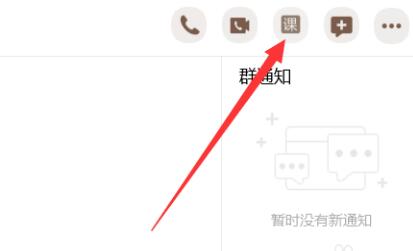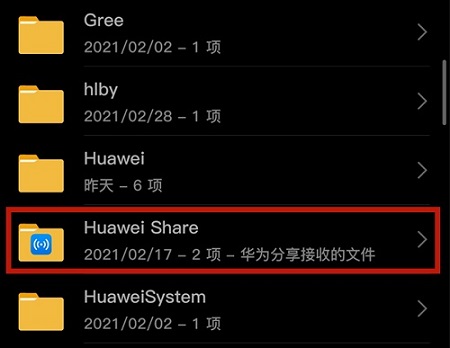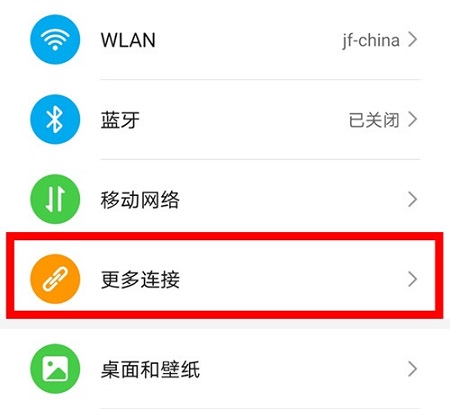前天在网上买了个网件的wnr2200路由器,脱机下载太烂了,就想刷dd-wrt体验一下,就在网上看了教程,刷成功了,结果发现usb存储用着太不方便,就刷回来了.过程总结如下,仅供参考:
由于发不了链接,所以链接1,2,3分别对应图片中的链接1,2,3
一、从原厂刷到DD-WRT
1.根据网上教程 链接1 提供的dd-wrt下载链接,从2012/07-20-12-r19519/netgear-wnr2200/目录中下载wnr2200-factory_WW.img
2.按住reset键,当路由器的电源灯闪烁时,松开,将路由器恢复出厂设置.
3.电脑与路由器有线直连,直接在路由器的升级界面,选择该固件,上传,刷机成功.
二、从DD-WRT刷回原厂
1.从网件官网下载wnr2200-100-V1.0.2.20.img
2.参考方法刷机:
(1)用SecureCRT将wnr2200-100-V1.0.2.20.img文件,使用sftp命令,传到路由器上,默认存放位置是/root目录.
(2)ssh(或者telnet)登陆到路由器,用mv /root/wnr2200-100-V1.0.2.20.img /tmp将wnr2200-100-V1.0.2.20.img转移到路由器的/tmp目录下.
(3)在/tmp目录下执行mtd -r write WGR614V8.bin linux.
(4)路由器重启之后,无响应,电源灯不亮,ping 192.168.1.1不通.
3.参考 链接3 的方法重刷:
(1)电脑与路由器有线直连.此时电源灯不亮,只有对应LAN口的灯亮.
(2)电脑的ip设置成192.168.1.2,子网掩码设置成255.255.255.0,其余留空.
(3)打开cmd,跳转到wnr2200-100-V1.0.2.20.img文件所在目录.
(4)执行tftp -i 192.168.1.1 put nr2200-100-V1.0.2.20.img,提示上传成功.
(5)再次执行该命令.
(6)关闭路由器电源,再打开,路由器电源灯变黄.
(7)cmd中提示上传成功.
(8)等待,直到路由器电源灯变绿,刷机成功.
由于我没有在网上找到确定能把wnr2200从dd-wrt刷回原厂固件的方法,所以只能参考网上的各种教程,往回刷,心里很是忐忑,幸好成功了.从dd-wrt刷回原厂时用的第一个方法,没有成功,也许是我等待的时间不够长造成的.如果多等待会儿,说不定会成功.
第一个方法失败后,我改用第二种方法.在第一次提示wnr2200-100-V1.0.2.20.img上传成功之后,路由器没有反应,于是我就重启了一下路由器(关闭电源再打开),电源灯变黄了,过了一会儿,又灭了.反复几次之后都是这种情况.于是我就采用了先在cmd执行tftp命令,在tftp命令等待上传时,重启路由器,之后cmd中提示上传成功,这样才刷回了原厂固件.